2010. 3. 19. 19:06ㆍIT/Useful Apps
어느날 갑자기 내 하드디스크나 USB의 드라이브(파티션)이 통째로 사라졌다면? 이런 상황에서 삭제된 파일을 복구하는 프로그램은 소용이 없다. 대부분의 파일 복구 프로그램은 파티션이 통째로 사라지면 파일을 복구할 수 없고, 설사 복구할 수 있다고 해도 수 많은 파일을 하나씩 복구하는 것도 쉬운 일이 아니다. 이럴 때 유용한 프로그램이 바로 파티션 복구 프로그램이다. TestDisk는 하드디스크나 이동식 저장 장치의 파티션이 실수 또는 사고로 사라졌을 때 간단한 몇 가지 과정만으로 전체 파티션을 복구한다. 디스크의 물리적인 손상이 아닐 때 복구율이 상당히 높다.
| ㆍ제작자 | : | CGSecurity |
| ㆍ사용권 | : | 전체 무료 (GPL) |
| ㆍ버전 | : | 6.11 |
| ㆍ설치 크기 | : | 3 MB |
| ㆍ한글 지원 | : | 지원하지 않음 |
| ㆍ구동 환경 | : | Windows NT4/2000/XP/2003/Vista/7, DOS, Linux, Mac OS X |
| ㆍ특징 | : | 삭제된 파티션 복구, 파티션 테이블 복구 |
| ㆍ내려받기 | : | TestDisk 내려받기 |
TestDisk는 원래 볼륨 및 파티션을 검사하고 파티션 삭제 및 복구, 디스크 구조 및 파일 시스템 조정, MBR 쓰기 등 다양한 기능을 제공하는 고급 프로그램이다. 그러나 일반적인 상황에서는 다른 기능을 사용할 일이 많지 않으므로 이 글에서는 파티션의 구조를 분석하고 삭제되거나 사라진 파티션을 복구하는 [Analyse] 기능만 이야기할 것이다. 프로그램의 사용은 순서만 잘 따라가면 어렵지 않으니 실제 복구 과정을 통해서 알아보자. 테스트는 파일이 저장된 USB의 파티션을 Diskpart를 사용해서 삭제하고 TestDisk를 사용해서 복구하는 것이다.
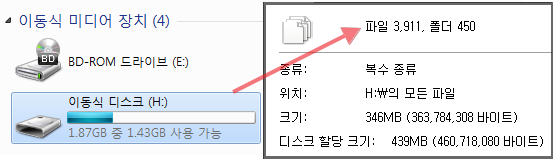
<이동식 디스크에 저장된 파일 정보>
먼저 USB에 저장된 파일의 정보를 확인하니 3,911개의 파일이 저장되어있다.
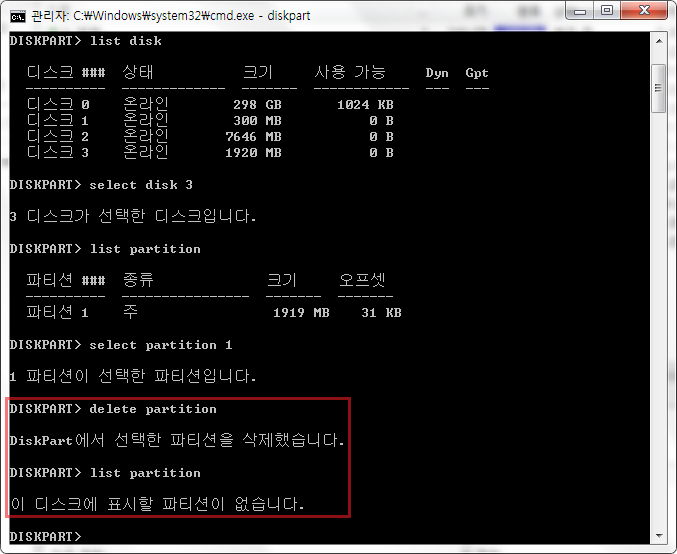
<Diskpart로 파티션 삭제> |
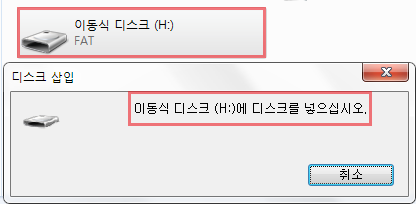
<파티션이 삭제된 이동식 디스크> |
Diskpart 명령으로 USB의 파티션을 삭제하면 탐색기에서 해당 드라이브에 접근할 수 없다. 이제 TestDisk로 이 파티션을 복구해보자.
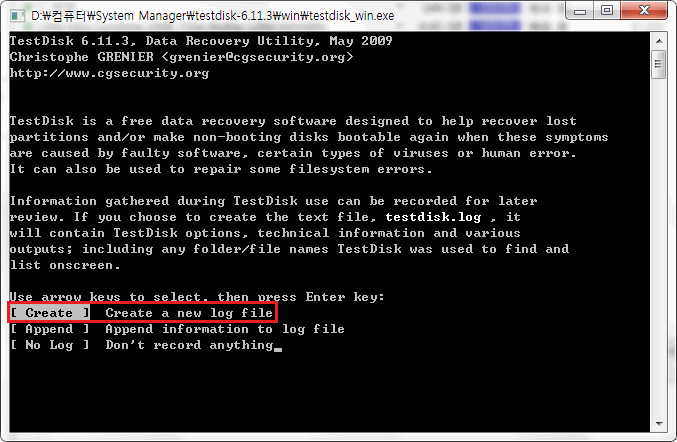
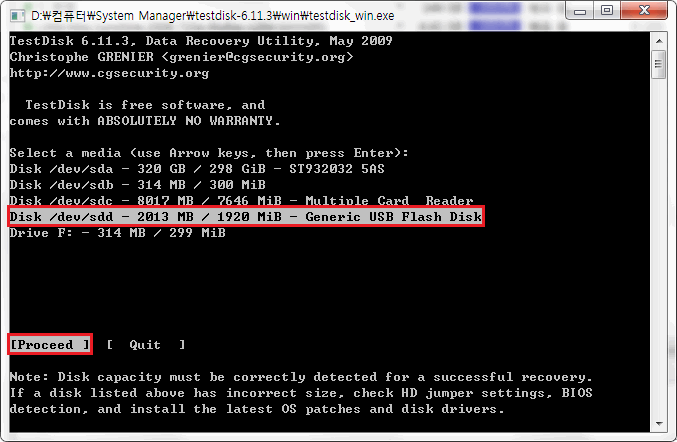
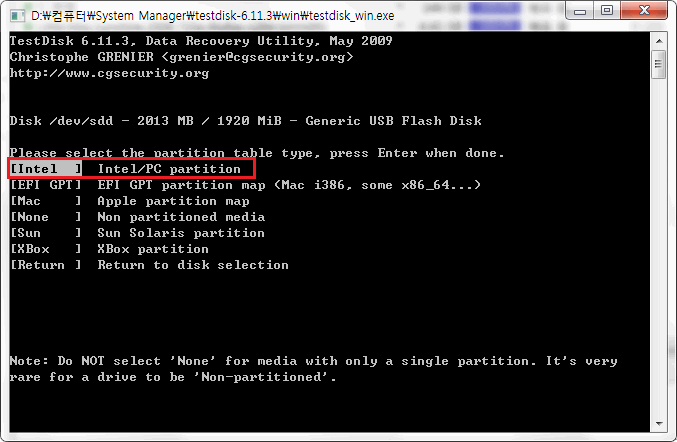
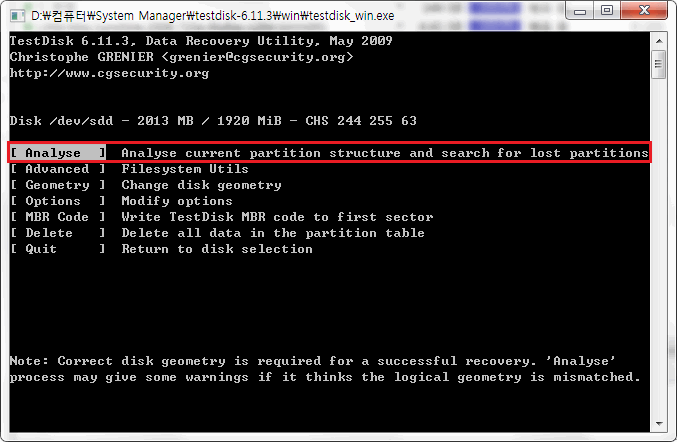
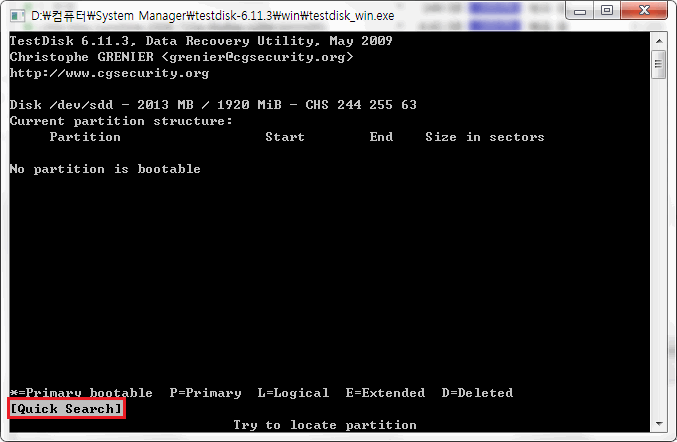
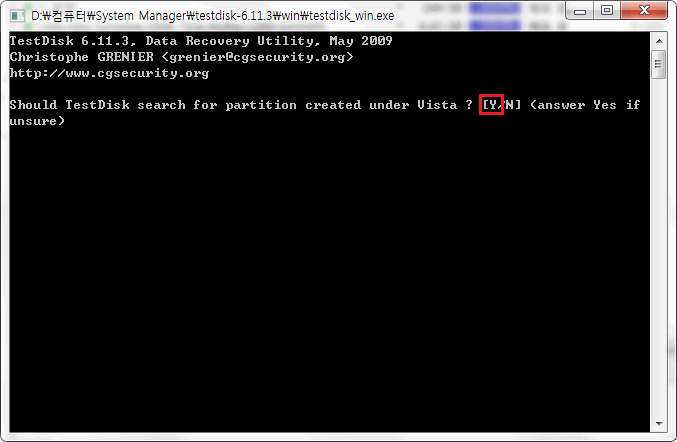
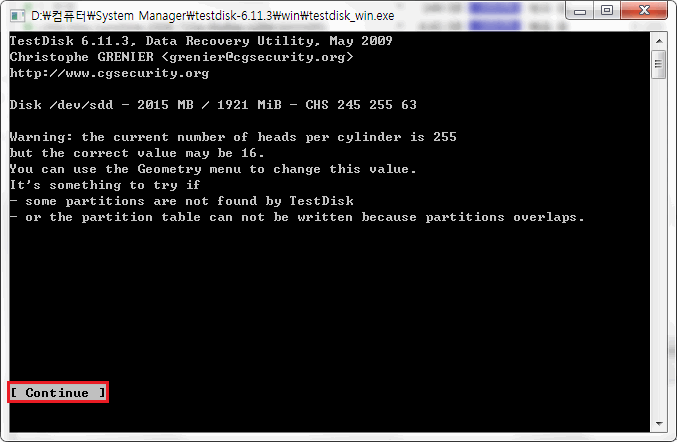

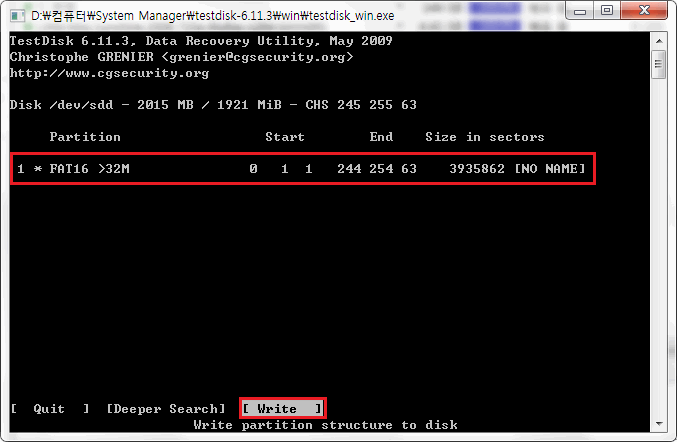
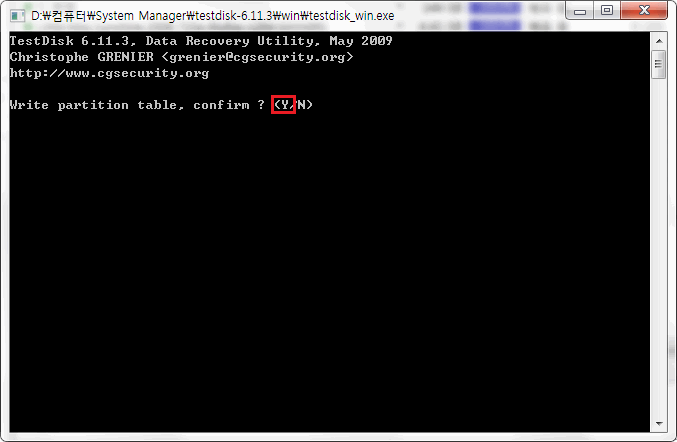
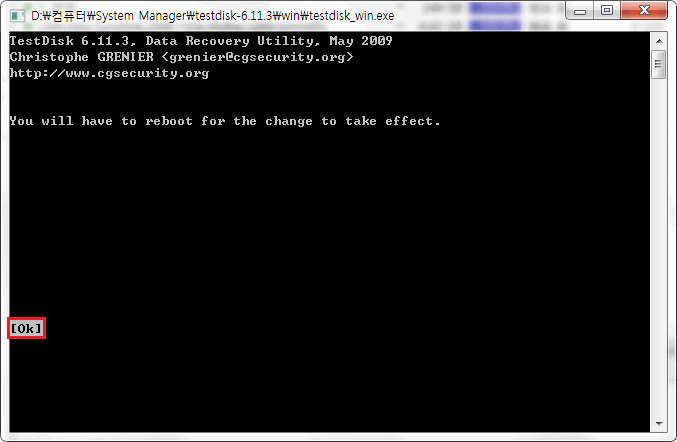
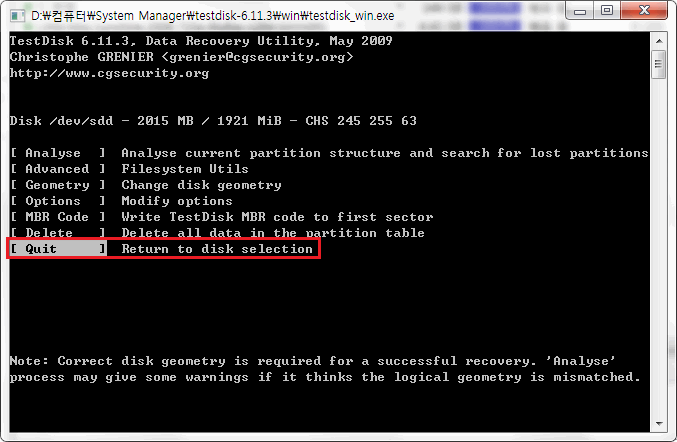
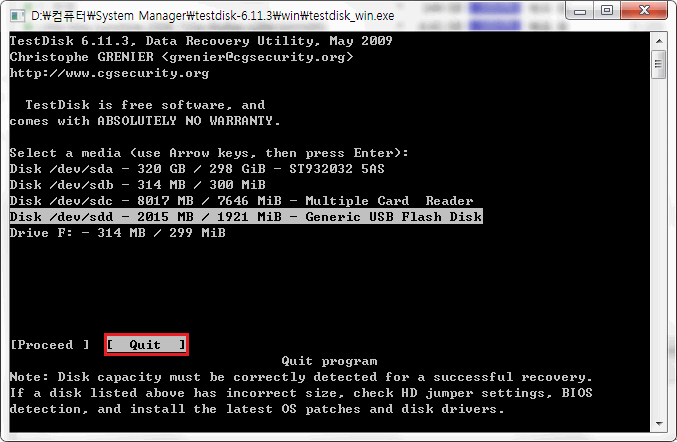
- 복구할 하드디스크나 이동식 디스크를 연결하고 TeskDisk를 실행한다.
- [Create]를 선택하고 엔터를 누른다. 이 옵션을 선택하면 새로운 파일에 작업 내용을 저장한다.
- 디스크 목록이 나오면 복구할 디스크를 목록에서 선택하고 [Proceed]에 커서를 위치시켜서 엔터를 누른다.
- 파티션 테이블 형식을 지정해야 하는데, 보통 기본으로 선택된 항목을 선택하면 된다. 엔터를 누른다.
- [Analyse]를 선택하고 엔터를 누른다.
- [Quick search]를 선택하고 엔터를 눌러서 삭제된 파티션 정보를 검색한다.
- Vista에서 만든 파티션을 찾냐고 물어보는데 Y를 누른다.
- 경고 메시지는 신경쓰지 말고 [Continue]를 누른다.
- 화면에 검색된 파티션이 표시된다. 원하는 파티션 정보를 선택하고 엔터를 눌러 계속한다.
- 앞에서 선택한 파티션이 화면에 표시되고 그 아래에 [Quit], [Deeper Search], [Write] 메뉴가 표시된다. 복구할 파티션을 찾은 상태니 [Write]를 선택하고 엔터를 눌러 복구를 시작한다. 만약 파티션을 찾지 못한 상태라면 [Deeper Search]를 선택해서 정밀 검색할 수 있다.
- 파티션 테이블 기록 경고가 나오면 Y를 누른다.
- 재부팅하면 변경 내용이 적용된다는 메시지가 나오면 [OK]를 선택하고 엔터를 누른다. 이동식 디스크는 재부팅하지 않아도 복구된 내용이 바로 적용된다.
- [Quit]를 두 번 선택해서 프로그램을 종료한다.
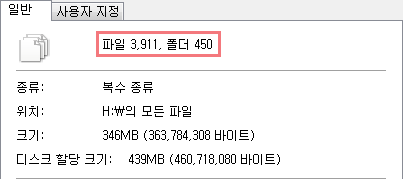
TestDisk를 종료하고 탐색기에서 이동식 디스크로 이동하면 모든 파일이 정상적으로 복원된 것을 확인할 수 있다.
TestDisk를 사용하면 이처럼 어렵지 않고 빠르게 삭제되거나 손상된 파티션을 복구할 수 있다. USB나 하드디스크의 파티션이 사라져서 곤란을 겪고 있다면 R-Studio 등의 유료 프로그램을 구매하거나 비싼 데이터 복구 업체에 의뢰하기 전에 TestDisk를 사용해보자. 단, TestDisk 역시 삭제 파일 복구와 마찬가지로 디스크에 자료를 기록하지 않았을 때 복구 확률이 높으니 복구할 디스크에 쓰기 작업을 하지 않도록 주의한다.
- Partition Find and Mount - 삭제 파티션 검색 및 복구 프로그램
- R-Studio - 파일 및 하드디스크 복구 프로그램 (유료)